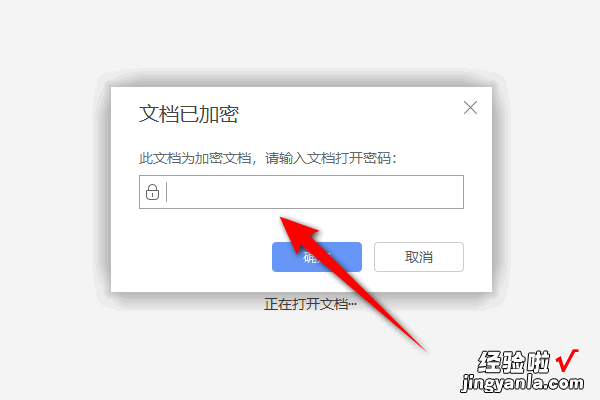经验直达:
- 怎么把excel表格设置只读状态
- 怎样将Excel表格设置为只读模式
- Excel怎么进行密码设置/只读保护
一、怎么把excel表格设置只读状态
操作步骤:
1、选中只读的表格 , 不用打开 , 右击--【属性】 。

2、会看到属性下面 有“只读”选项 , 前面的对勾去掉,点击确定就可以,然后重新打开文档,就可以在里面进行编辑和修改了 。
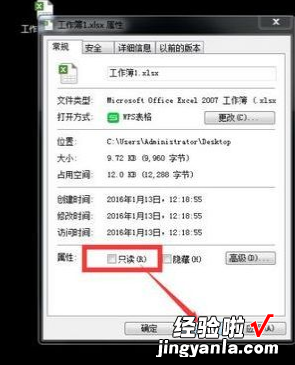
拓展资料:
只读(readonly)又称唯读 , 表示文档或属性只能读?。荒苄薷囊膊荒艽⒋?。有些重要的档案会设定成只读状态,免得一不小心修改这些文档的内容,除非解除只读的状态,不然这些文档是不能修改的(会在保存时弹出窗口让你另存为) 。二、怎样将Excel表格设置为只读模式
有时为了不让其他的用户对Excel表格进行编辑,可将表格设置为只读模式 , 下面小编就来介绍怎样将Excel表格设置为只读模式
首先,打开一个Excel表格(如图);
点击左上角的office按钮,点击“另存为”(如图);
在弹出的界面上点击底部的“工具”(如图);
然后点击下拉列表中的“常规选项”(如图);
然后勾选“建议只读”,点击确定(如图);
接下来点击保存(如图);
关闭表格,再次打开会显示只读提示(如图);
打开表格后 , 可在表格顶部看到“只读”字样(如图) 。
三、Excel怎么进行密码设置/只读保护
Excel在文档加密中设置密码/只读保护 。下面我就演示一下详细的操作步骤?(ゝω???)
(电脑型号:惠普 (HP) 暗影精灵8Pro,软件及版本号:WPS 11.1.0.13703)
1、打开需要设置密码的Excel表格 , 然后点击文档左上角的菜单 。
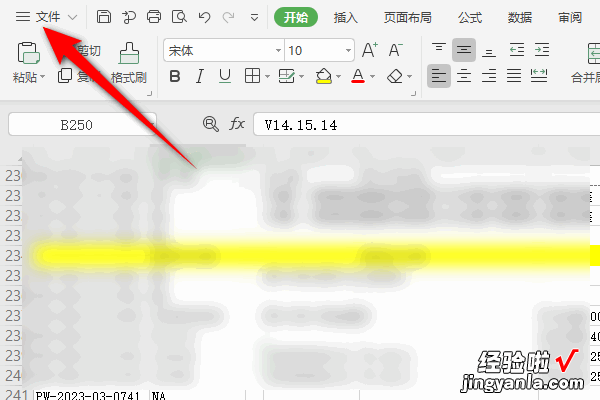
2、进入新页面后,点击『文档加密』,再点击『密码加密』进入 。
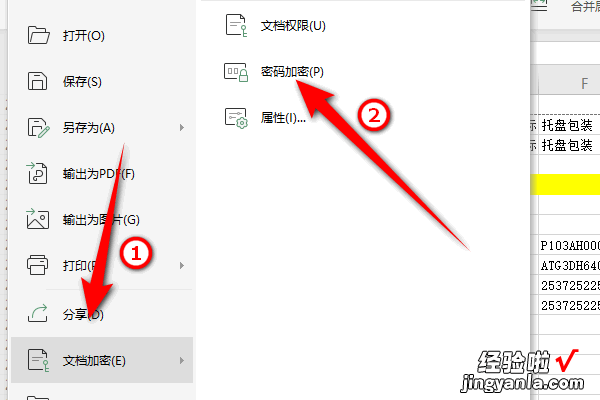
3、设置打开权限的密码和编辑权限的密码,设置完成后,点击『应用』 。
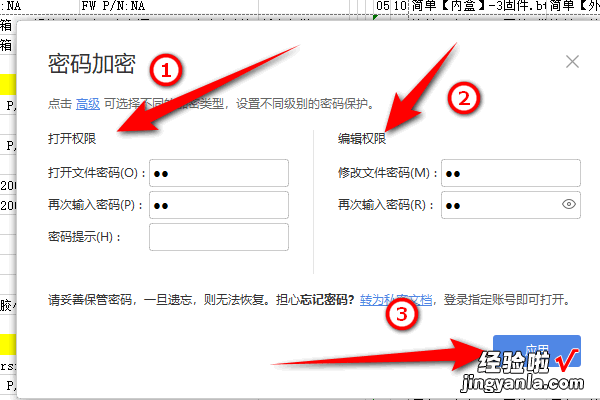
4、然后点击保存图标 。

5、下次再打开文档后,就必须先输入密码才能打开文档了 。
【怎样将Excel表格设置为只读模式 怎么把excel表格设置只读状态】